Windows 10: Jak se při instalaci Windows vyhnout zadávání produktového klíče (Aktualizováno 11.6.2017)
Instalujete relativně často Windows? Už vás nebaví zadávat neustále produktový klíč Windows? A víte, že nemusíte? 🙂
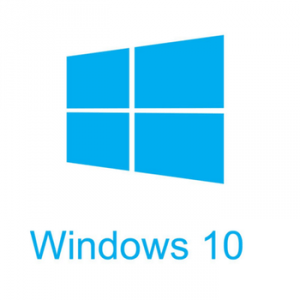
Windows Vista a Windows 7 (a také serverové systémy Windows Server 2008, Windows Server 2008 R2) měly skvělou vlastnost a totiž, že bylo možné zadání produktového klíče odložit na pozdější dobu až po dokončení instalace Windows. Osobně se mi tato vlastnost velmi líbila, protože ruční opisování klíče je přece jen méně pohodlné než metoda Copy & Paste 🙂 A při celkem pravidelné instalaci Windows do různých testovacích prostředí je zadávání klíče celkem otravná záležitost … 😉
S novějšími systémy Windows 8, Windows 8.1, Windows Server 2012, nebo Windows Server 2012 R2 se vše vrátilo zpět do starých kolejí a při instalaci je produktový klíč vyžadován a vynechání zadání produktového klíče na později není možné. Microsoft však samozřejmě umožňuje zadávání klíče úplně eliminovat.
Protože se zajímám o automatizaci procesů v IT, deployment operačních systémů a aplikací, začal jsem zkoumat jak tento proces odstranit. Microsoft totiž samozřejmě podporuje automatizaci instalace Windows, včetně zadávání produktových klíčů u prakticky všech svých produktů. Problém je však v tom, že většinou to znamená nutnost modifikovat instalační soubory pro své účely což pak omezuje použití instalace mimo vaše prostředí …
Jak při instalaci Windows 8, nebo Windows 10 vložit automaticky
produktový klíč?
Při zkoumání jaké jsou všechny možnosti u Windows 8, Windows 10, či Windows Server 2012 jsem však byl velmi příjemně překvapen. Microsoft zachoval stávající systém automatizace deploymentu Windows jako u předchozích systémů, nicméně přidal velmi jednoduchou funkcionalitu, která velmi snadno umožní komukoli si vytvořit upravenou instalaci Windows se svým produktovým klíčem.
Jak tedy donutím Windows, aby si samy odněkud načetly můj produktový klíč? Stačí vytvořit textový soubor PID.TXT, do kterého vložíte produktový klíč (viz níže ukázka jeho formátu) a uložení
tohoto souboru do složky Sources v instalačním disku Windows. Pokud tedy instalujete Windows z USB Flash disku, stačí soubor umístit do složky \Sources, takže výsledné umístění souboru bude
\Sources\pid.txt.
Pokud vytvoříte soubor správně a vložíte správný klíč, instalační průvodce Windows se vás na zadání klíče vůbec nezeptá a po dokončení instalace Windows můžete jen případně provést aktivaci.
Malý tip na závěr: Pokud se jen chcete zbavit otravných dotazů Windows na produktový klíč, nemusíte zadávat svůj klíč, stačí použít výchozí produktový klíč pro Windows.
Obsah souboru PID.TXT
[PID] Value=XXXXX-XXXXX-XXXXX-XXXXX-XXXXX
Odkazy
- Windows 10: K čemu slouží výchozí produktový klíč pro Windows?
- Windows Setup Edition Configuration and Product ID Files (EI.cfg and PID.txt) (anglicky)
- Windows 8 or Windows Server 2012 installation may fail with error message: The product key entered does not match any of the Windows images available for installation. Enter a different product key (anglicky)

